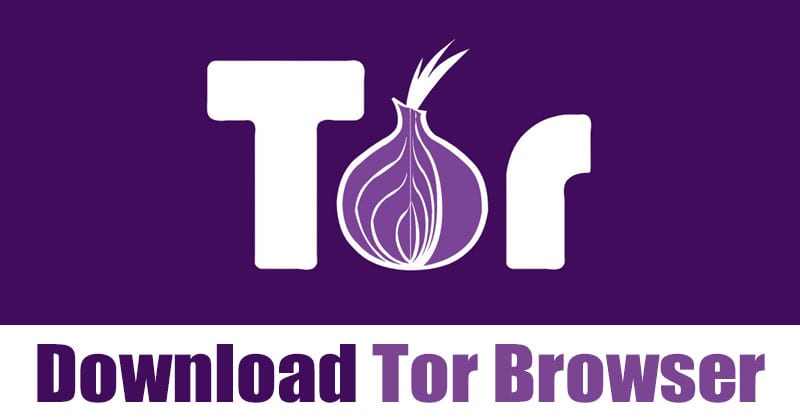วิธีดาวน์โหลดและติดตั้งเบราว์เซอร์ Tor บน Windows และการตั้งค่าพื้นฐาน 🌐💻
ในโลกของอินเทอร์เน็ต ไม่มีสิ่งใดที่เป็นส่วนตัวหรือปลอดภัยอย่างสมบูรณ์ 🔒 ไม่ว่าการรักษาความปลอดภัยออนไลน์ของคุณจะแข็งแกร่งแค่ไหน แฮกเกอร์มักจะหาวิธีเล่นกับความเป็นส่วนตัวของคุณ 👀 แม้ว่าคุณจะสามารถหลีกเลี่ยงแฮกเกอร์ได้ แต่เครื่องมือติดตามเว็บก็จะทำตามขั้นตอนของคุณ 🕵️♂️
ผู้เชี่ยวชาญแนะนำให้ใช้แอป VPN, เบราว์เซอร์ที่ไม่ระบุตัวตน, ตัวบล็อกติดตามเว็บ, ตัวบล็อกโฆษณา และอื่นๆ อีกมากมายเพื่อแก้ไขปัญหาความเป็นส่วนตัว ความปลอดภัย และความเป็นส่วนตัว 🔐. อย่างไรก็ตาม จะเกิดอะไรขึ้นหากคุณไม่สามารถมีเครื่องมือทั้งหมดนี้ในที่เดียวได้?
La mejor manera de enfrentar estos desafíos es utilizando el navegador Tor .
แต่ TOR คืออะไร?
Tor หรือเราเตอร์หัวหอม 🧅 เป็นเครือข่ายคอมพิวเตอร์ที่ดำเนินการโดยอาสาสมัครจากทั่วโลก 🌍 อาสาสมัครแต่ละคนจะเรียกใช้เครื่องทวนสัญญาณ ซึ่งเป็นเพียงคอมพิวเตอร์ที่เรียกใช้งาน ซอฟต์แวร์ทำให้ผู้ใช้จากทั่วทุกมุมโลกสามารถเชื่อมต่อผ่านเครือข่าย TOR 🔄
ด้วย Tor ความเป็นส่วนตัวของคุณและ ความปลอดภัยออนไลน์ สามารถปรับปรุงได้อย่างมาก เนื่องจากช่วยให้คุณเรียกดูโดยไม่ระบุชื่อและปกป้องข้อมูลส่วนบุคคลของคุณ 🛡️ ค้นพบว่า Tor สามารถเป็นโซลูชั่นที่คุณกำลังมองหาเพื่อท่องเว็บอย่างปลอดภัยได้อย่างไร!
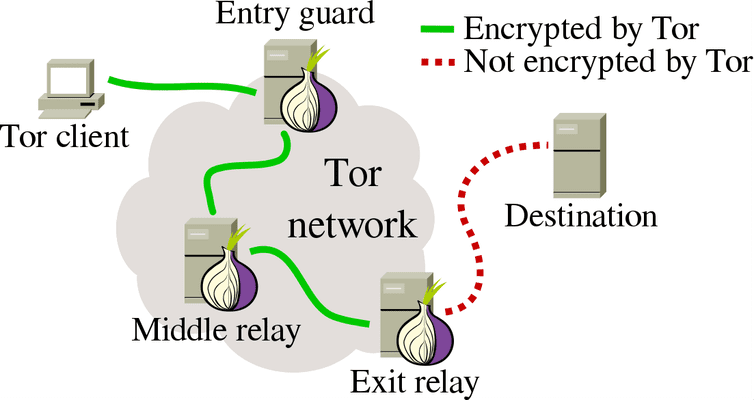
🌐 ก่อนที่จะเชื่อมต่อกับเว็บ เครือข่าย TOR จะเชื่อมต่อกับรีเลย์หลายตัวที่กำจัดร่องรอยทั้งหมด พูดง่ายๆ ก็คือ เบราว์เซอร์ของ Tor จะกำหนดเส้นทางการรับส่งข้อมูลอินเทอร์เน็ตทั้งหมดของคุณผ่านทางเบราว์เซอร์ สีแดง เพื่อให้คุณไม่เปิดเผยตัวตนโดยสมบูรณ์
Tor เป็นเว็บเบราว์เซอร์ที่ได้รับความนิยมมากที่สุด แน่นอน และส่วนตัวสำหรับ Windows 🚀 ลบเครื่องมือติดตามและโฆษณาของบุคคลที่สามโดยอัตโนมัติ มอบประสบการณ์การท่องเว็บที่น่าพึงพอใจยิ่งขึ้น นอกจากนี้ยังช่วยปกป้องคุณจากการถูกสอดส่อง
🤔 ทอร์เบราว์เซอร์คืออะไร?
Tor Browser เป็น Mozilla Firefox เวอร์ชันดัดแปลง สามารถใช้งานได้กับ Windows, macOS, Linux และ แอนดรอยด์ และสามารถดาวน์โหลดได้ฟรี
ด้วย TOR Browser คุณสามารถป้องกันตัวเองจากการติดตาม การเฝ้าระวัง และการเซ็นเซอร์ สิ่งที่มีประโยชน์ที่สุดคือ Tor Browser จะลบประวัติของ การนำทางและคุกกี้ทุกครั้งที่คุณปิดแอปพลิเคชัน-
วิธีดาวน์โหลดเบราว์เซอร์ Tor
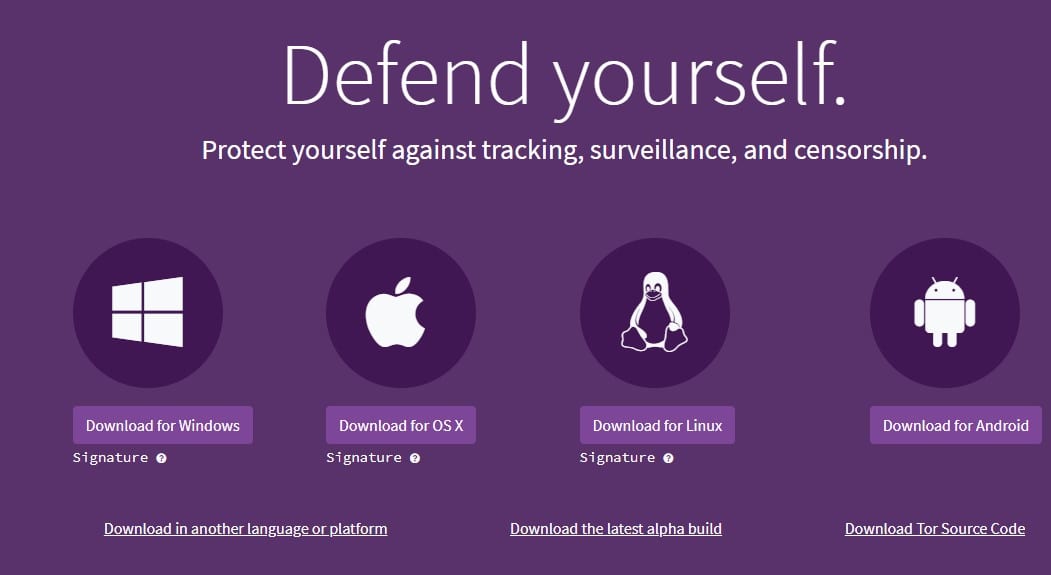
🌐 มีเว็บไซต์มากมายใน อินเทอร์เน็ต พวกเขาอ้างว่าเสนอเบราว์เซอร์ Tor อย่างไรก็ตามระวังไว้ด้วย! ⚠️ ไม่ใช่ทุกเว็บไซต์ที่จะปลอดภัย ในอดีตมีการค้นพบเบราว์เซอร์ Tor ปลอมจำนวนมากที่ใช้ในการขุด Bitcoin บนพีซี 💻 ดังนั้นจึงไม่แนะนำให้ดาวน์โหลดเบราว์เซอร์ Tor จากแหล่งบุคคลที่สาม
เราขอแนะนำให้คุณไปที่หน้า Tor Project อย่างเป็นทางการเพื่อดาวน์โหลด Tor Browser สำหรับ Windows, macOS, Android หรือ ลินุกซ์- 🔗 ลิงก์ดาวน์โหลดด้านล่างจะนำคุณไปยังเว็บไซต์ Tor อย่างเป็นทางการโดยตรง
จะติดตั้งเบราว์เซอร์ Tor บน Windows ได้อย่างไร?
หากคุณกำลังสงสัย วิธีติดตั้งเบราว์เซอร์ Tor บน หน้าต่างคุณอยู่ในสถานที่ที่เหมาะสม! การติดตั้งนั้นง่ายและรวดเร็วมาก
คุณเพียงแค่ต้องทำตามขั้นตอนง่ายๆเหล่านี้ว่า เรามีรายละเอียด ต่อไป.
1. ก่อนอื่นเลย มุ่งหน้าไปยังสิ่งนี้ หน้าเว็บ และดาวน์โหลดเบราว์เซอร์ Tor สำหรับวินโดวส์
2. เมื่อดาวน์โหลดแล้ว เปิดไฟล์การติดตั้ง และเลือกภาษาการติดตั้ง
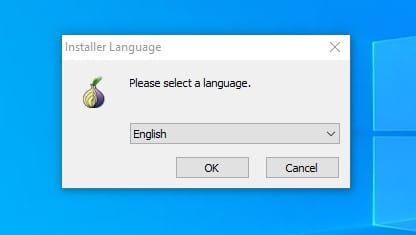
3. En la página siguiente, seleccione dónde desea instalar el navegador Tor และ รอจนกระทั่งการติดตั้งเสร็จสิ้น.
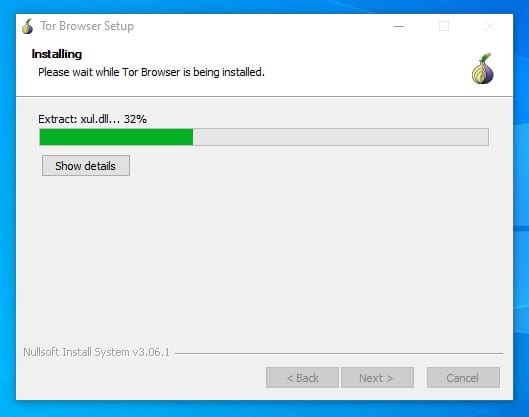
4. เมื่อติดตั้งแล้ว ให้เปิดเบราว์เซอร์ Tor แล้วคุณจะเห็น a หน้าจอ ชอบดังต่อไปนี้ หากคุณกำลังเชื่อมต่อจากเครือข่ายส่วนตัว คลิก ตั้งค่า และ กำหนดค่าเครือข่าย ทอร์ หากคุณไม่มีความรู้มาก่อน คลิกที่ เชื่อมต่อ ปุ่ม.
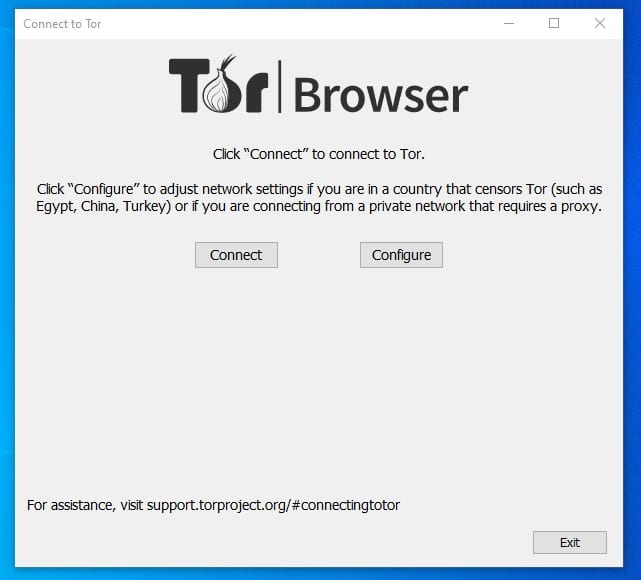
5. ตอนนี้ รอสักครู่จนกระทั่ง Tor Browser เชื่อมต่อกับเครือข่าย Tor
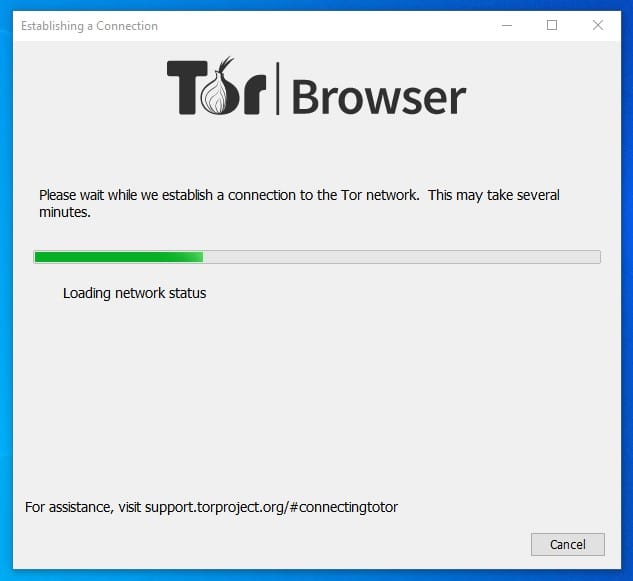
6. เมื่อเชื่อมต่อแล้วคุณจะพบกับเบราว์เซอร์ Firefox ปกติ ตอนนี้คุณสามารถ ท่องอินเทอร์เน็ต โดยไม่ระบุชื่อ
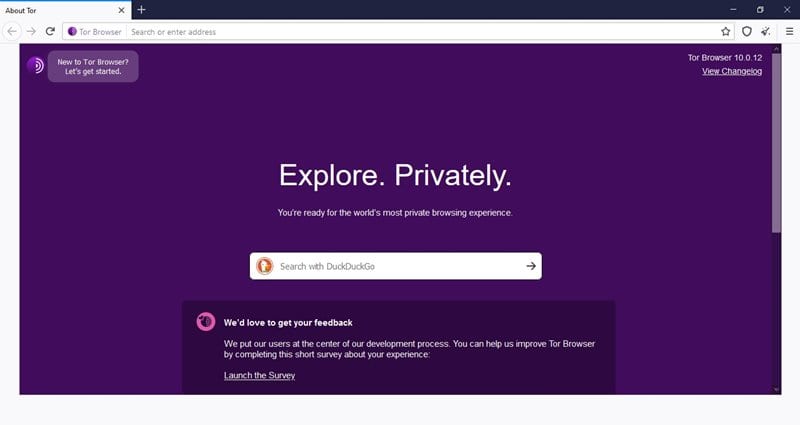 🌐 หมายเหตุ: เนื่องจากเครือข่าย TOR เชื่อมต่อกับรีพีทเตอร์หลายตัว จึงอาจทำให้อินเทอร์เน็ตของคุณช้าลง ความเร็วที่ช้าเป็นหนึ่งในปัญหาที่พบบ่อยที่สุดของ Tor Browser 🚀 ที่นี่เราจะอธิบายวิธีการดาวน์โหลดและติดตั้งเบราว์เซอร์ Tor บน คอมพิวเตอร์ ด้วยวินโดวส์
🌐 หมายเหตุ: เนื่องจากเครือข่าย TOR เชื่อมต่อกับรีพีทเตอร์หลายตัว จึงอาจทำให้อินเทอร์เน็ตของคุณช้าลง ความเร็วที่ช้าเป็นหนึ่งในปัญหาที่พบบ่อยที่สุดของ Tor Browser 🚀 ที่นี่เราจะอธิบายวิธีการดาวน์โหลดและติดตั้งเบราว์เซอร์ Tor บน คอมพิวเตอร์ ด้วยวินโดวส์
ฉันจะตั้งค่า Tor Browser บนพีซีของฉันได้อย่างไร?
1. การกำหนดค่าเริ่มต้น
- เริ่มเบราว์เซอร์ของ Tor: เมื่อคุณเปิดมันเป็นครั้งแรก คุณจะเห็นวิซาร์ดการตั้งค่า
- การเชื่อมต่อกับเครือข่าย Tor: คลิก “เชื่อมต่อ” เพื่อเริ่มการเชื่อมต่อ หากคุณอยู่ในเครือข่ายที่จำกัด ให้เลือก "กำหนดค่า" เพื่อปรับตัวเลือกการเชื่อมต่อ
2. การตั้งค่า ความปลอดภัย 🔒
- การตั้งค่าของ ความปลอดภัย: ไปที่ การตั้งค่า (
เกี่ยวกับ:การตั้งค่า1TP5ความเป็นส่วนตัว) และปรับระดับความปลอดภัย คุณสามารถเลือกระหว่าง: - มาตรฐาน: เปิดใช้งานฟังก์ชันทั้งหมดแล้ว
- ปลอดภัยยิ่งขึ้น: ปิดการใช้งาน JavaScript และองค์ประกอบอื่นๆ ที่อาจไม่ปลอดภัย
- ปลอดภัยที่สุด: อนุญาตเฉพาะไซต์แบบคงที่ ปิดการใช้งานฟังก์ชันเชิงโต้ตอบเกือบทั้งหมด
- การติดตั้งส่วนขยาย: ตามค่าเริ่มต้น Tor จะมาพร้อมกับ NoScript ซึ่งจะบล็อกสคริปต์บนหน้าเว็บ หลีกเลี่ยงการติดตั้ง ส่วนขยาย รายการเพิ่มเติมที่ไม่น่าเชื่อถือ
- การตั้งค่าของ ความปลอดภัย: ไปที่ การตั้งค่า (
3. การใช้สะพาน 🌉
- หากคุณอยู่ในประเทศที่ Tor ถูกบล็อก: เลือก "Tor ถูกเซ็นเซอร์ในประเทศของฉัน" ในการตั้งค่าการเชื่อมต่อของคุณ
- รับบริดจ์จากเว็บไซต์อย่างเป็นทางการหรือใช้อันที่รู้จัก (เช่น obfs4) แล้ววางในส่วนที่เกี่ยวข้อง
4. การท่องเว็บโดยไม่เปิดเผยตัวตน 🕵️♂️
- ตรวจสอบ IP ของคุณ: ก่อนที่คุณจะเริ่มเบราส์ ให้ตรวจสอบว่าที่อยู่ IP ของคุณมีการเปลี่ยนแปลงโดยใช้ บริการ เช่น "IP ของฉันคืออะไร"
- เรียกดูไซต์ .onion: หากต้องการเข้าถึง Deep Web ให้ใช้ลิงก์ .onion เฉพาะ คุณสามารถค้นหาไดเร็กทอรีเช่น “Ahmia” หรือ “The Hidden Wiki”
5. รักษาความเป็นส่วนตัว 🛡️
- ต่ออายุวงจรของคุณ: หากคุณรู้สึกว่าการเชื่อมต่อของคุณอาจเสียหาย คุณสามารถเปลี่ยนวงจรได้โดยคลิกไอคอนหัวหอมที่มุมซ้ายบน และเลือก "วงจรใหม่สำหรับไซต์นี้"
- หลีกเลี่ยงการแบ่งปันข้อมูลส่วนบุคคล: อย่าป้อนข้อมูลส่วนบุคคลลงในแบบฟอร์มหรือเว็บไซต์ขณะเรียกดู Tor
6. การปิดอย่างปลอดภัย 🔚
- Cuando termines de usar Tor, cierra el navegador completamente para asegurarte de que no queden rastros de tu actividad.
โดยทำตามขั้นตอนเหล่านี้คุณจะสามารถทำได้ ท่องเน็ตได้อย่างปลอดภัยยิ่งขึ้น และการไม่เปิดเผยตัวตนโดยใช้ Tor Browser 🛡️ อย่าลืมตระหนักไว้เสมอว่า อัปเดต เบราว์เซอร์และปฏิบัติตามหลักปฏิบัติด้านความปลอดภัยออนไลน์ที่ดี
ฉันหวังว่าข้อมูลนี้จะเป็นประโยชน์กับคุณและช่วยให้คุณนำทางได้อย่างถูกต้อง ปลอดภัย- สวัสดี!
คำถามที่พบบ่อย: Tor Browser บน Windows 💻
คุณสามารถใช้เบราว์เซอร์ของ Tor ได้ วินโดวส์?
แน่นอน! 🎉 วิธีการที่เราแบ่งปันช่วยให้คุณสามารถดาวน์โหลดและใช้เบราว์เซอร์ของ Tor ได้ หน้าต่าง โดยไม่มีปัญหา เหนือสิ่งอื่นใด เว็บเบราว์เซอร์สามารถดาวน์โหลดและใช้งานได้ฟรีบนพีซีของคุณ
Tor Browser สามารถติดตามได้หรือไม่? 🤔
แม้ว่าเบราว์เซอร์ของ Tor ควรจะซ่อนกิจกรรมการท่องเว็บและตำแหน่งของคุณ บริการ ผู้ให้บริการอินเทอร์เน็ต (ISP) ของคุณยังคงสามารถเห็นว่าคุณกำลังใช้ Tor หากคุณไม่ได้กำหนดค่าอย่างถูกต้อง นอกจากนี้เบราว์เซอร์อาจทิ้งร่องรอยไว้ในบันทึกเหตุการณ์ของ หน้าต่าง.
Tor ปลอดภัยที่จะใช้หรือไม่? 🔐
ใช่โดยทั่วไปแล้ว สามารถดาวน์โหลดและใช้งาน Tor Browser ได้อย่างปลอดภัย- มีประโยชน์อย่างยิ่งสำหรับผู้ที่ต้องการซ่อนที่อยู่ IP ของตนเองและหลีกเลี่ยงการทิ้งร่องรอย
Tor ปลอดภัยกว่า VPN หรือไม่? 🛡️
ใช่ หากคุณทราบวิธีกำหนดค่า Tor Browser อย่างถูกต้อง เบราว์เซอร์ของ Tor จะให้ความเป็นส่วนตัวและการไม่เปิดเผยตัวตนทางออนไลน์ที่ดีกว่า VPN
ฉันหวังว่าบทความนี้จะเป็นประโยชน์กับคุณ! 🙌 อย่าลืมแชร์กับเพื่อนของคุณเพื่อที่พวกเขาจะได้ปกป้องความเป็นส่วนตัวทางออนไลน์ด้วย หากคุณมีคำถามใด ๆ อย่าลังเลที่จะแสดงความคิดเห็นด้านล่าง